win7 32位系统ghost安装教程
- 分类:教程 回答于: 2016年11月12日 00:00:00
微软公司宣布对windows xp系统停止更新以后,win7 32位系统ghost成为了最多网友使用的系统。小编自己也一直都在使用win7 32位的系统gho,发现win7 32位系统ghost确实不错。为了让网友们都能使用w732位系统,小编就把win7 32位系统ghost安装教程分享给大家吧。
1.U盘的制作和BIOS完成后,将电脑重新启动。
2.重启后进入口袋PE选择界面时,选择第一项“启动口袋U盘win2003PE维护系统”,并按下回车键(即键盘上的enter键)。如图1
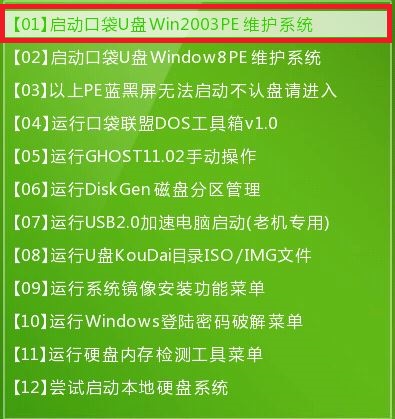
win7 32位系统ghost安装教程图1
3.双击打开桌面上的“口袋PEGhost”。如图2

win7 32位系统ghost安装教程图2
4.选择你要安装的磁盘,然后找到你下的win7 32的镜像文件。如图3
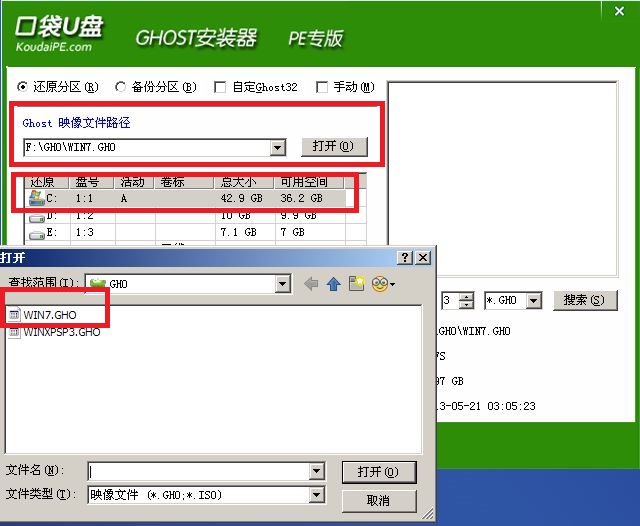
win7 32位系统ghost安装教程图3
5.选择我们要重装系统的位置,点击“确定”。如图4
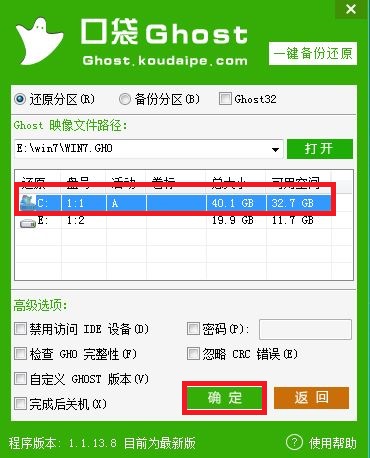
win7 32位系统ghost安装教程图4
6.然后点击确定,在弹出的对话框里选择“是”。(安装系统前事先把c盘重要的数据拷贝到其他磁盘)如图5
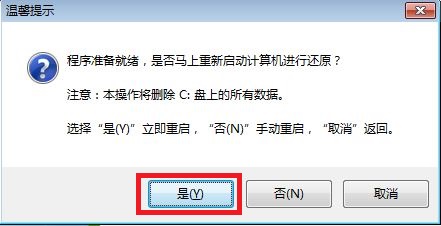
win7 32位系统ghost安装教程图5
7.接着出现系统还原进度界面。如图6
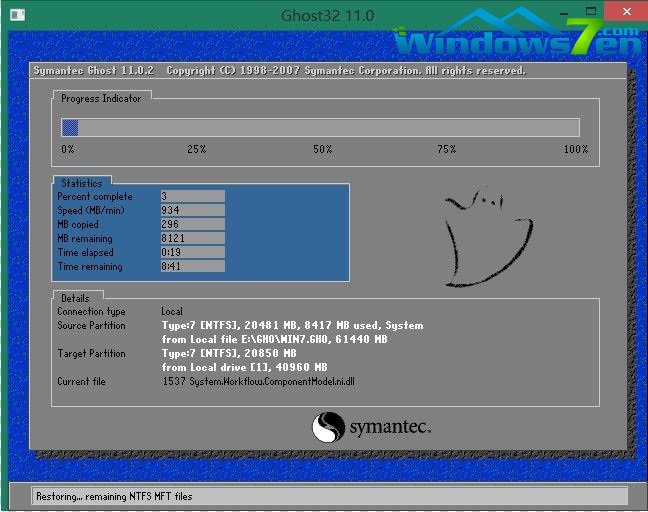
win7 32位系统ghost安装教程图6
8.系统还原完成后,电脑重新启动,请耐心等待,WIN7重装将会进行全自动安装。直到安装激活完成。
以上的全部内容就是小编为网友们带来的win7 32位系统ghost安装教程了,win7 32位的系统gho不仅非常好用,而且安装系统也很简单,不会麻烦。所以网友们都动手去安装windows7 32位系统吧,在安装过程中遇到任何问题,都可以留言来咨询小编哦。
 有用
26
有用
26


 小白系统
小白系统


 1000
1000 1000
1000 1000
1000 1000
1000 1000
1000 1000
1000 1000
1000 1000
1000 1000
1000 1000
1000猜您喜欢
- 电脑进不了系统停留在bios界面怎么办..2022/02/28
- pdf转换成word文档怎么操作2023/04/19
- 小白系统支持更新windows游戏版了的解..2022/01/29
- 想知道如何给笔记本重装系统..2023/02/02
- 戴尔笔记本怎么重装系统步骤教程..2022/09/14
- msdn下载的系统怎么安装步骤图解..2022/08/07
相关推荐
- GPT分区模式改成MBR分区模式(图文教程..2017/07/19
- 戴尔笔记本重装系统的步骤是什么..2022/11/23
- 玩游戏老是弹出任务栏的解决方法..2021/10/19
- 游戏本跑分排行榜鲁大师2021介绍..2021/09/26
- 非uefi安装黑苹果系统教程2022/02/24
- 页码怎么设置连续数字的步骤教程..2022/04/08

















